如何用 JavaScript 捕獲 div 的螢幕截圖
我們需要捕獲(轉換成圖片)一些標記的佈局,標記規定了我們網站的佈局,然後儲存捕獲到的圖片或對它進行一些操作。因此,我們需要設計一種方式來實現所描述的行為。
由於我們的問題包括捕獲標記元素,而不僅僅是畫布,因此會有一點複雜,尤其是如果我們計劃從頭開始。因此,為了簡化,我們將使用一個第三方庫 htmltocanvas ,它的作用就像它的名字所暗示的那樣,將所需的標記轉換為畫布,然後我們可以簡單地將畫布元素下載為圖片。
示例
這樣做的程式碼如下 −
<!DOCTYPE html>
<html>
<head>
<meta charset="utf-8">
<meta name="viewport" content="width=device-width">
<title>JS Bin</title>
</head>
<style>
#capture{
height: 300px;
width: 300px;
display: flex;
flex-direction: column;
background-color: rgb(43, 216, 216);
}
span{
flex: 1;
width: 100%;
display: flex;
text-align: center;
justify-content: center;
align-items: center;
color: #ffffff;
font-size: 20px;
}
#first{ background-color: rgb(15, 168, 15); }
#second{ background-color: rgb(43, 93, 228); }
#third{ background-color: rgb(194, 55, 13); }
</style>
<body>
<script src="https://html2canvas.hertzen.com/dist/html2canvas.min.js"></script>
<script>
const download = () => {
html2canvas(document.querySelector('#capture')).then(canvas => {
document.body.appendChild(canvas);
});
}
</script>
<div id='capture'>
<span id='first'>First Block</span>
<span id='second'>Second Block</span>
<span id='third'>Third Block</span>
</div>
<button onclick="download()">
Download
</button>
</body>
</html>輸出
下述程式碼的輸出如下 −

單擊下載按鈕後
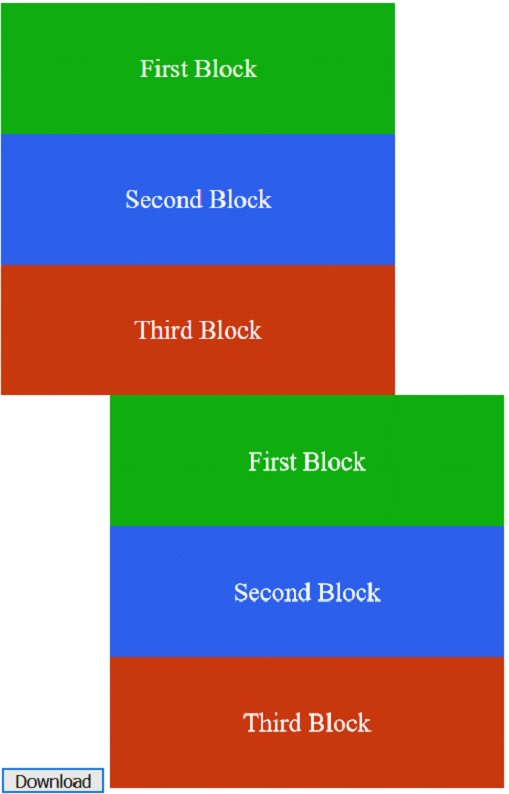
請注意,第二個影像包含一個與“下載”按鈕相鄰的畫布,我們可以簡單地右鍵單擊它並將其儲存到我們的本地儲存。

廣告

 資料結構
資料結構 網路
網路 關係型資料庫管理系統
關係型資料庫管理系統 作業系統
作業系統 Java
Java iOS
iOS HTML
HTML CSS
CSS Android
Android Python
Python C 程式設計
C 程式設計 C++
C++ C#
C# MongoDB
MongoDB MySQL
MySQL Javascript
Javascript PHP
PHP